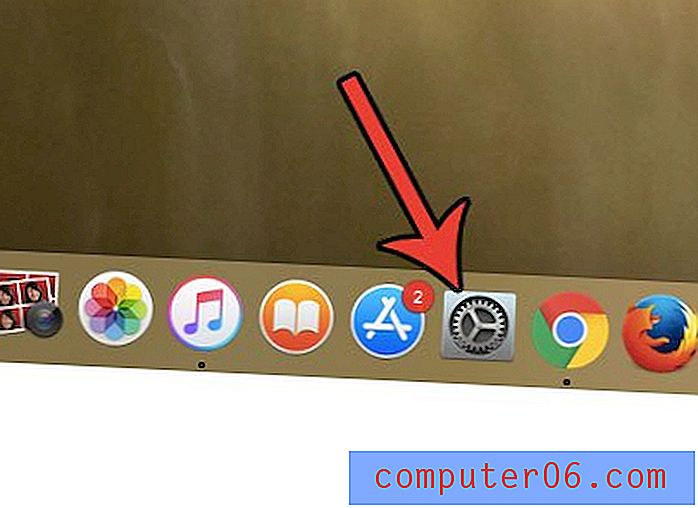So entfernen Sie die Formatierung aus einer E-Mail in Outlook
Das Senden einer E-Mail ist häufig der schnellste Weg, um Informationen von Ihrem Desktop- oder Laptop-Computer aus zu teilen. Die Möglichkeit, Informationen aus einem Word-Dokument, einer Webseite oder einer Excel-Tabelle in Outlook zu kopieren und einzufügen, bietet eine effektive Möglichkeit, mit Ihren Kontakten zu kommunizieren. Wenn Sie diese Informationen von diesen Speicherorten hinzufügen, erhalten Sie möglicherweise eine E-Mail-Nachricht, die nicht sehr professionell aussieht, wenn sie eine Reihe verschiedener Formatstile enthält.
Möglicherweise haben Sie versucht, alle diese Formatierungselemente einzeln zu entfernen, aber das kann sehr frustrierend sein. Unsere Anleitung unten zeigt Ihnen eine andere Methode zum Entfernen der Formatierung aus einer Auswahl in einer Outlook-E-Mail.
So löschen Sie die Formatierung in Outlook 2013
Bei den Schritten in diesem Artikel wird davon ausgegangen, dass Sie eine E-Mail-Nachricht in Outlook 2013 schreiben und dass ein Teil dieser E-Mail falsch formatiert wird. Dies geschieht am häufigsten, wenn Sie Informationen von anderen Orten in den Text einer E-Mail-Nachricht kopieren und einfügen. Das Entfernen dieser Formatierung führt dazu, dass der ausgewählte Text auf die Standardschrift zurückgesetzt wird, die beim Eingeben neuer E-Mail-Nachrichten verwendet wird.
Schritt 1: Öffnen Sie Ihre E-Mail in Outlook 2013.
Schritt 2: Markieren Sie mit der Maus den Text im E-Mail-Text, für den Sie die Formatierung löschen möchten. Wenn Sie den gesamten Nachrichtentext auswählen möchten, klicken Sie auf eine beliebige Stelle im E-Mail-Text und drücken Sie Strg + A auf Ihrer Tastatur.

Schritt 3: Klicken Sie oben im Fenster auf die Registerkarte Nachricht .
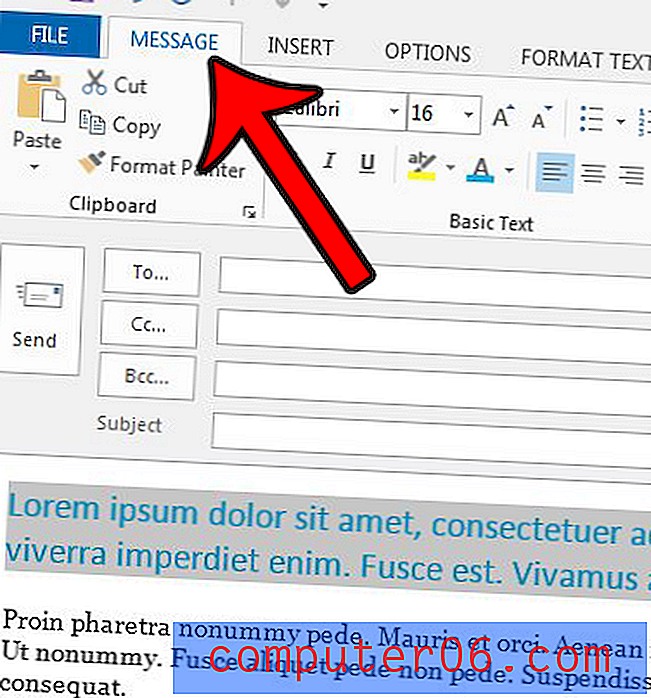
Schritt 4: Klicken Sie im Abschnitt Basistext des Menübands auf die Schaltfläche Alle Formatierungen löschen.
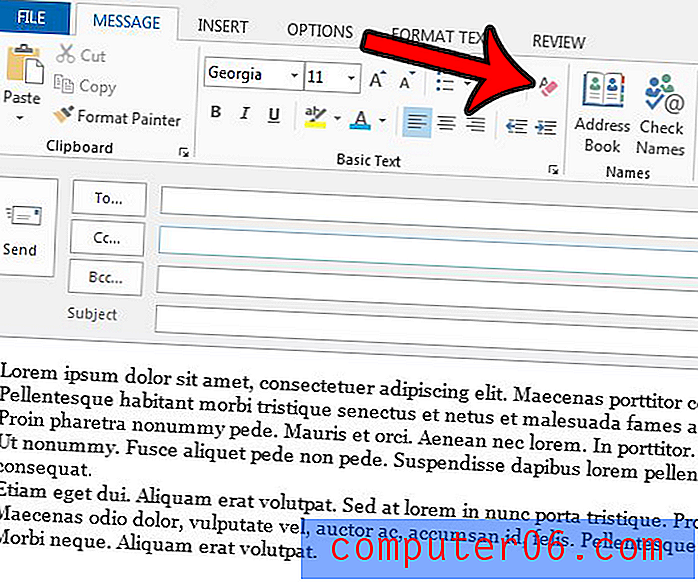
Beachten Sie, dass dadurch keine Hyperlinks entfernt werden. Wenn Sie einen Hyperlink aus einer Outlook-E-Mail entfernen möchten, müssen Sie mit der rechten Maustaste auf den Link klicken und dann auf die Option Hyperlink entfernen klicken.
Müssen Sie einer E-Mail-Nachricht in Outlook 2013 ein BCC hinzufügen, sehen jedoch keine Option dafür? Dieser Artikel - https://www.solveyourtech.com/how-to-add-the-bcc-field-in-outlook-2013/ - zeigt Ihnen, wo Sie die Einstellung finden, mit der das BCC-Feld in Outlook 2013 angezeigt wird.